苹果手机是目前市场上最受欢迎的智能手机之一,它的功能和操作简便性备受用户青睐,其中手写输入法是一项非常实用的功能,可以让用户通过手写文字来输入信息。要在苹果手机上打开手写输入法,只需要在键盘上长按地球图标,然后选择手写选项即可。接下来用户可以直接在屏幕上写字,手机会自动识别并转换为文字,非常方便快捷。这项功能在使用聊天应用、记事本等场景中尤其实用,让用户的输入更加灵活自由。
苹果手机手写输入法怎么用
操作方法:
1.进入苹果手机的“设置”中心。

2.在设置菜单中点击“通用”选项。
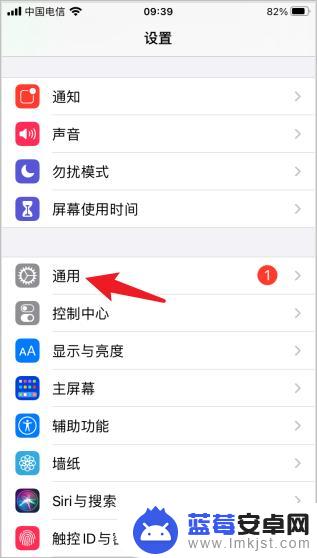
3.在通用菜单中点击“键盘”选项。
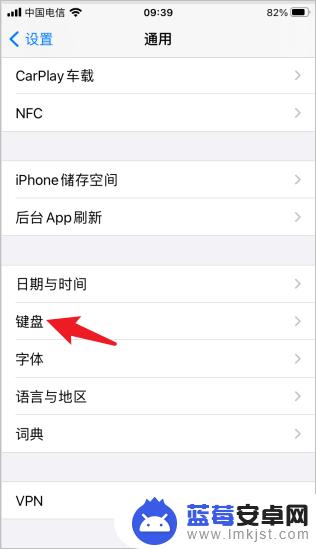
4.键盘后面的数字代表当前在用的键盘数量,点击进入。
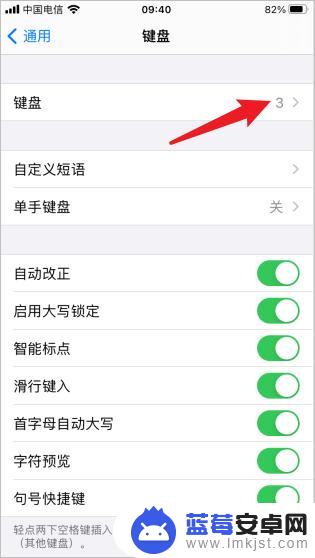
5.点击最后一项,添加新的键盘。
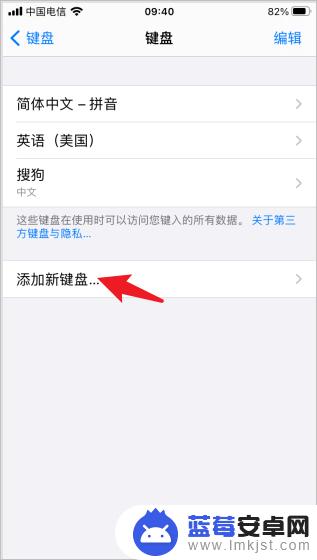
6.列表中点击第一项“简体中文”。
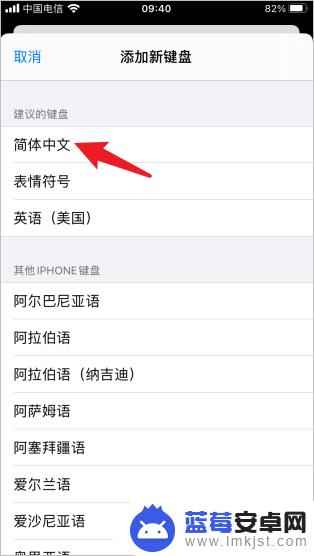
7.添加手写功能到新键盘,点击“完成”。
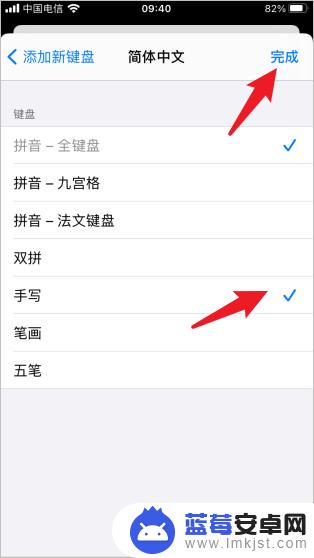
8.在输入法界面,长按地球图标。切换到手写选项。
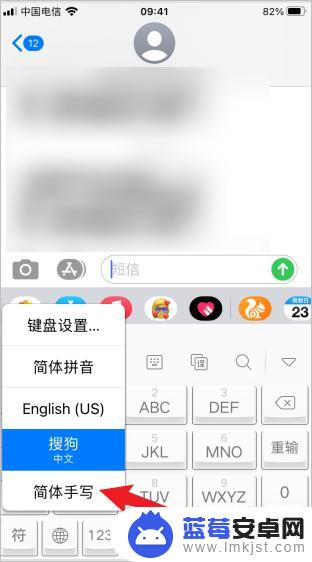
以上就是如何打开苹果手机的手写输入法的全部内容,如果您遇到这种情况,可以尝试根据以上方法解决,希望这对您有所帮助。












